excel2007如何筛选后复制粘贴
表格 只粘贴筛选部分
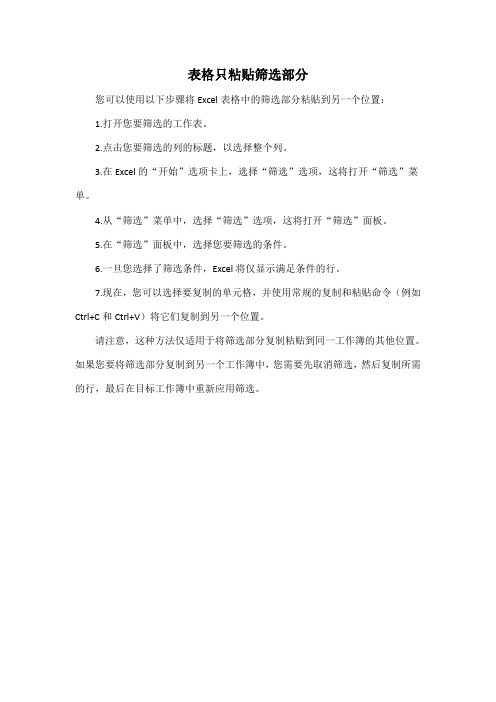
表格只粘贴筛选部分
您可以使用以下步骤将Excel表格中的筛选部分粘贴到另一个位置:
1.打开您要筛选的工作表。
2.点击您要筛选的列的标题,以选择整个列。
3.在Excel的“开始”选项卡上,选择“筛选”选项,这将打开“筛选”菜单。
4.从“筛选”菜单中,选择“筛选”选项,这将打开“筛选”面板。
5.在“筛选”面板中,选择您要筛选的条件。
6.一旦您选择了筛选条件,Excel将仅显示满足条件的行。
7.现在,您可以选择要复制的单元格,并使用常规的复制和粘贴命令(例如Ctrl+C和Ctrl+V)将它们复制到另一个位置。
请注意,这种方法仅适用于将筛选部分复制粘贴到同一工作簿的其他位置。
如果您要将筛选部分复制到另一个工作簿中,您需要先取消筛选,然后复制所需的行,最后在目标工作簿中重新应用筛选。
如何在Excel中根据条件筛选并复制数据到新的工作表
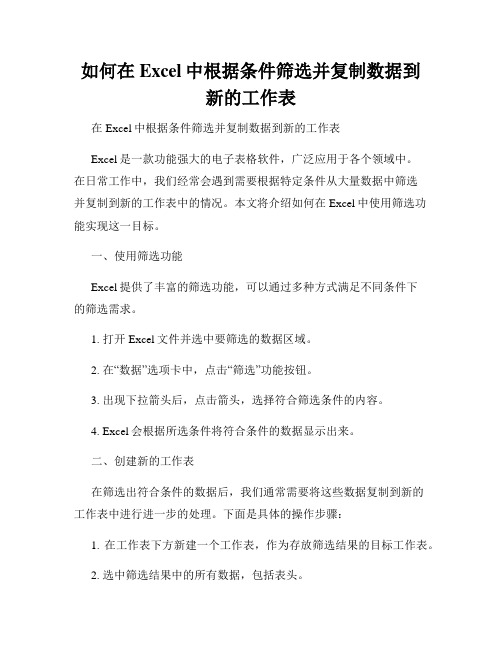
如何在Excel中根据条件筛选并复制数据到新的工作表在Excel中根据条件筛选并复制数据到新的工作表Excel是一款功能强大的电子表格软件,广泛应用于各个领域中。
在日常工作中,我们经常会遇到需要根据特定条件从大量数据中筛选并复制到新的工作表中的情况。
本文将介绍如何在Excel中使用筛选功能实现这一目标。
一、使用筛选功能Excel提供了丰富的筛选功能,可以通过多种方式满足不同条件下的筛选需求。
1. 打开Excel文件并选中要筛选的数据区域。
2. 在“数据”选项卡中,点击“筛选”功能按钮。
3. 出现下拉箭头后,点击箭头,选择符合筛选条件的内容。
4. Excel会根据所选条件将符合条件的数据显示出来。
二、创建新的工作表在筛选出符合条件的数据后,我们通常需要将这些数据复制到新的工作表中进行进一步的处理。
下面是具体的操作步骤:1. 在工作表下方新建一个工作表,作为存放筛选结果的目标工作表。
2. 选中筛选结果中的所有数据,包括表头。
3. 复制选中的数据。
4. 切换到新建的目标工作表,选中第一个单元格。
5. 粘贴复制的数据。
6. 对新工作表中的数据进行进一步的编辑和分析。
三、使用宏实现自动筛选复制如果我们需要频繁地使用筛选并复制功能,可以使用宏来简化操作步骤,并提高效率。
下面是具体的操作步骤:1. 在Excel中,按下“Alt”和“F11”键打开“Visual Basic for Applications”窗口。
2. 在左侧的项目浏览器中,双击要添加宏的工作簿。
3. 在“模块”文件夹中,双击“新建模块”添加新的模块。
4. 在代码编辑器中,编写宏的代码。
以下是一个示例代码,可以根据自己的需求进行修改:```Sub FilterAndCopyData()Dim wsSource As WorksheetDim wsTarget As WorksheetDim rngSource As RangeDim rngTarget As Range' 设置源工作表Set wsSource = ThisWorkbook.Sheets("Sheet1")' 设置目标工作表Set wsTarget = ThisWorkbook.Sheets("Sheet2")' 设置源数据区域Set rngSource = wsSource.Range("A1:D10")' 使用筛选功能rngSource.AutoFilter Field:=1, Criteria1:="条件1"rngSource.AutoFilter Field:=2, Criteria1:="条件2"' 设置目标区域Set rngTarget = wsTarget.Range("A1")' 复制筛选结果到目标区域rngSource.SpecialCells(xlCellTypeVisible).Copy rngTarget ' 关闭筛选wsSource.AutoFilterMode = FalseEnd Sub```5. 关闭“Visual Basic for Applications”窗口。
excel表格复制筛选内容
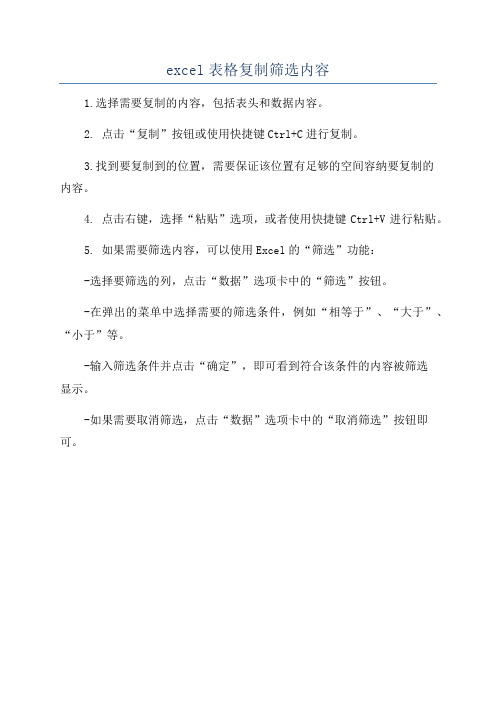
excel表格复制筛选内容
1.选择需要复制的内容,包括表头和数据内容。
2. 点击“复制”按钮或使用快捷键Ctrl+C进行复制。
3.找到要复制到的位置,需要保证该位置有足够的空间容纳要复制的
内容。
4. 点击右键,选择“粘贴”选项,或者使用快捷键Ctrl+V进行粘贴。
5. 如果需要筛选内容,可以使用Excel的“筛选”功能:
-选择要筛选的列,点击“数据”选项卡中的“筛选”按钮。
-在弹出的菜单中选择需要的筛选条件,例如“相等于”、“大于”、“小于”等。
-输入筛选条件并点击“确定”,即可看到符合该条件的内容被筛选
显示。
-如果需要取消筛选,点击“数据”选项卡中的“取消筛选”按钮即可。
筛选后复制粘贴技巧

Excel 2007 筛选后的复制粘贴在Excel 2007中,有时需要把筛选后的数据复制粘贴到另一个表中,但是粘贴时发现结果并不是筛选出来的数据,而是所有的数据。
这个问题可以用下面三个方法来解决:方法1:进行两次以上的筛选操作,筛选操作可以是同一列或不同列。
只进行一次筛选操作,表面上选择的是筛选后的数据,其实包括了未筛选的全部数据。
所以我们在筛选后进行复制粘贴时,有时是筛选后的可见数据,有时是全部数据。
其实是可以判断复制后的数据是筛选后的还是全部的:如果复制后许多行都有闪动的波纹线,就是筛选后的数据,如果只在所选数据的四周出现闪动的波纹线,就是全部数据。
方法2:筛选后选择需要复制的区域,选择“开始→查找和选择→定位条件→可见单元格”,再进行复制粘贴,就是筛选后的内容了。
方法3:筛选后选择需要复制的区域,同时按下“Alt”和分号键,再复制粘贴即可。
Excel2003快速输入有相同特征的数据:我们经常会输入一些有相同特征的数据,比如员工的厂证编号、单位的职称证书号,都是前面几位相同,后面的数字不一样。
我们可以快速输入有相同特征的数据,选定要输入共同特征数据的单元格区域,单击鼠标右键,在弹出的快捷菜单中选择“设置单元格格式”命令,打开“单元格格式”对话框,选中“数字”选项卡,选中“分类”下面的“自定义”选项,然后在“类型”下面的文本框中输入2006080000(注意:后面有几位不同的数据就补几个0),单击“确定”按钮即可。
最后在单元格中只须输入后几位数字,如“2006083451”只要输入“3451”,系统就会自动在数据前面添加“20.........excel2007小技巧帮你节省时间如果使用下面介绍的这些自定义选项,需要单击“Office”按钮,然后单击“Excel选项”按钮打开“Excel选项”对话框(除了最后一个)。
1.更改默认工作表数默认情况下,当打开Excel时,会新建一个空白工作簿,该工作簿包含3个空白工作表。
excel筛选后带空格复制粘贴
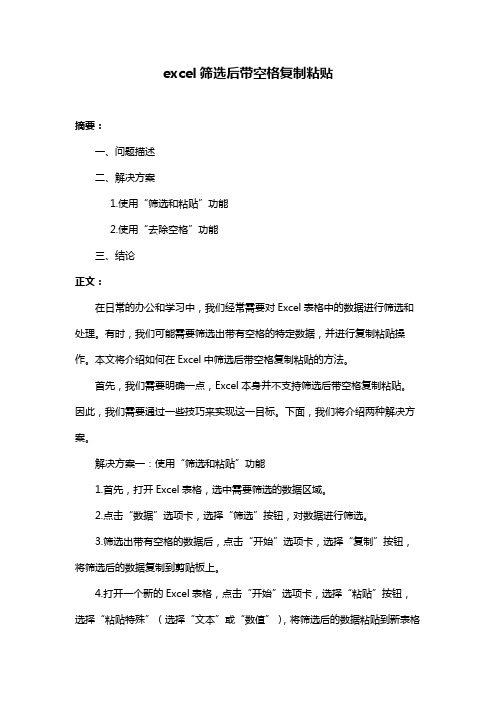
excel筛选后带空格复制粘贴摘要:一、问题描述二、解决方案1.使用“筛选和粘贴”功能2.使用“去除空格”功能三、结论正文:在日常的办公和学习中,我们经常需要对Excel表格中的数据进行筛选和处理。
有时,我们可能需要筛选出带有空格的特定数据,并进行复制粘贴操作。
本文将介绍如何在Excel中筛选后带空格复制粘贴的方法。
首先,我们需要明确一点,Excel本身并不支持筛选后带空格复制粘贴。
因此,我们需要通过一些技巧来实现这一目标。
下面,我们将介绍两种解决方案。
解决方案一:使用“筛选和粘贴”功能1.首先,打开Excel表格,选中需要筛选的数据区域。
2.点击“数据”选项卡,选择“筛选”按钮,对数据进行筛选。
3.筛选出带有空格的数据后,点击“开始”选项卡,选择“复制”按钮,将筛选后的数据复制到剪贴板上。
4.打开一个新的Excel表格,点击“开始”选项卡,选择“粘贴”按钮,选择“粘贴特殊”(选择“文本”或“数值”),将筛选后的数据粘贴到新表格中。
解决方案二:使用“去除空格”功能1.首先,打开Excel表格,选中需要筛选的数据区域。
2.点击“数据”选项卡,选择“筛选”按钮,对数据进行筛选。
3.筛选出带有空格的数据后,点击“数据”选项卡,选择“去除空格”按钮,将筛选后的数据中的空格去除。
4.点击“开始”选项卡,选择“复制”按钮,将筛选后的数据复制到剪贴板上。
5.打开一个新的Excel表格,点击“开始”选项卡,选择“粘贴”按钮,将筛选后的数据粘贴到新表格中。
通过上述两种方法,我们可以在Excel中筛选后带空格复制粘贴数据。
需要注意的是,这两种方法可能无法完全适用于所有情况,具体操作时需要根据实际情况进行调整。
总之,Excel中筛选后带空格复制粘贴的操作虽然有一定的局限性,但通过以上两种解决方案,我们仍然可以实现这一目标。
Excel如何拷贝粘贴筛选数据
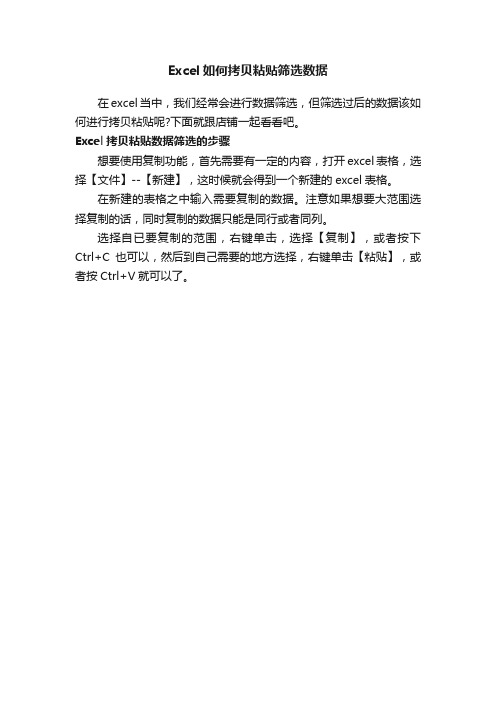
Excel如何拷贝粘贴筛选数据
在excel当中,我们经常会进行数据筛选,但筛选过后的数据该如何进行拷贝粘贴呢?下面就跟店铺一起看看吧。
Excel拷贝粘贴数据筛选的步骤
想要使用复制功能,首先需要有一定的内容,打开excel表格,选择【文件】--【新建】,这时候就会得到一个新建的excel表格。
在新建的表格之中输入需要复制的数据。
注意如果想要大范围选择复制的话,同时复制的数据只能是同行或者同列。
选择自已要复制的范围,右键单击,选择【复制】,或者按下Ctrl+C也可以,然后到自己需要的地方选择,右键单击【粘贴】,或者按Ctrl+V就可以了。
如何在Excel中根据条件筛选并复制数据到新的工作簿

如何在Excel中根据条件筛选并复制数据到新的工作簿Excel是一款功能强大的电子表格软件,广泛应用于数据处理、分析和可视化等领域。
在Excel中,根据条件筛选并复制数据到新的工作簿是一项常见且实用的操作。
本文将介绍如何使用Excel的筛选功能以及VBA宏代码来实现这一目标。
一、使用筛选功能筛选数据Excel提供了灵活的筛选功能,可以根据特定的条件筛选数据,并将结果显示在原表或者复制到新的工作表中。
下面以一个示例数据为例,演示如何使用筛选功能筛选数据。
示例数据如下:(表格略)1. 选中数据范围首先,选中需要筛选的数据范围。
在本示例中,我们选中了A1:E10的数据范围。
2. 打开筛选功能点击Excel工具栏上的“数据”选项卡,在“排序和筛选”组中选择“筛选”。
或者使用快捷键Ctrl+Shift+L打开筛选功能。
3. 设置筛选条件在选中数据的列头上出现了下拉箭头,点击箭头,选择需要的筛选条件。
在本示例中,我们选择了“小于100”的筛选条件。
经过筛选后,符合条件(小于100)的数据将会被筛选出来,其他数据则被隐藏。
5. 复制筛选结果在筛选结果中,我们可以直接复制筛选得到的数据到其他地方,如新的工作表中。
选中筛选结果范围,右击选择“复制”,然后在新的工作表中右击选择“粘贴”即可。
二、使用VBA宏代码实现筛选并复制除了使用Excel的筛选功能外,我们还可以使用VBA宏代码来实现更复杂的筛选条件,并将筛选结果复制到新的工作簿中。
下面是一个示例的VBA宏代码:```vbaSub FilterAndCopyData()Dim rngSource As RangeDim rngFiltered As RangeDim rngDest As RangeDim wbNew As Workbook' 设置源数据范围Set rngSource =ThisWorkbook.Worksheets("Sheet1").Range("A1:E10")rngSource.AutoFilter Field:=3, Criteria1:="<100" ' 设置筛选条件,以第3列为例' 获取筛选后的结果范围Set rngFiltered = rngSource.SpecialCells(xlCellTypeVisible)' 复制筛选后的结果到新的工作簿Set wbNew = Workbooks.AddrngFiltered.Copy wbNew.Worksheets(1).Range("A1") ' 复制到新工作簿的第一个工作表' 关闭筛选,并删除中间结果rngSource.AutoFilterrngFiltered.ClearEnd Sub```通过执行上述VBA宏代码,可以实现根据条件筛选并复制数据到新的工作簿的功能。
excel单元格筛选复制
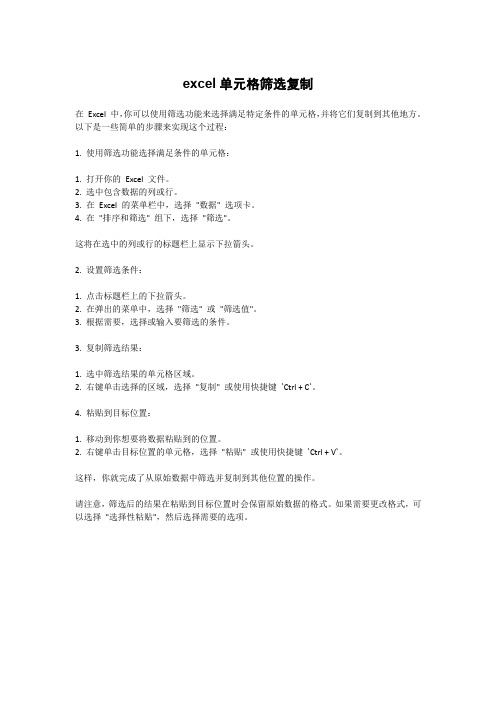
excel单元格筛选复制
在Excel 中,你可以使用筛选功能来选择满足特定条件的单元格,并将它们复制到其他地方。
以下是一些简单的步骤来实现这个过程:
1. 使用筛选功能选择满足条件的单元格:
1. 打开你的Excel 文件。
2. 选中包含数据的列或行。
3. 在Excel 的菜单栏中,选择"数据" 选项卡。
4. 在"排序和筛选" 组下,选择"筛选"。
这将在选中的列或行的标题栏上显示下拉箭头。
2. 设置筛选条件:
1. 点击标题栏上的下拉箭头。
2. 在弹出的菜单中,选择"筛选" 或"筛选值"。
3. 根据需要,选择或输入要筛选的条件。
3. 复制筛选结果:
1. 选中筛选结果的单元格区域。
2. 右键单击选择的区域,选择"复制" 或使用快捷键`Ctrl + C`。
4. 粘贴到目标位置:
1. 移动到你想要将数据粘贴到的位置。
2. 右键单击目标位置的单元格,选择"粘贴" 或使用快捷键`Ctrl + V`。
这样,你就完成了从原始数据中筛选并复制到其他位置的操作。
请注意,筛选后的结果在粘贴到目标位置时会保留原始数据的格式。
如果需要更改格式,可以选择"选择性粘贴",然后选择需要的选项。
- 1、下载文档前请自行甄别文档内容的完整性,平台不提供额外的编辑、内容补充、找答案等附加服务。
- 2、"仅部分预览"的文档,不可在线预览部分如存在完整性等问题,可反馈申请退款(可完整预览的文档不适用该条件!)。
- 3、如文档侵犯您的权益,请联系客服反馈,我们会尽快为您处理(人工客服工作时间:9:00-18:30)。
excel2007如何筛选后复制粘贴
本人昨天在用excel2007的时候,发现筛选后粘贴,还是全部的数据,很是郁闷,不象2003,粘贴的是筛选后的数据,在网上搜索了一把,发现了以下几个方法,记录一下,俺用了,copy前,按ALT+;的方法,屏幕提示选择了数据后,再按CTRL+C,然后到另外的sheet进行CTRL+V,OK,,,,搞定。
呵呵,最快捷了;
--------------------------
Excel 2007 筛选后的复制粘贴
在Excel 2007中,有时需要把筛选后的数据复制粘贴到另一个表中,但是粘贴时发现结果并不是筛选出来的数据,而是所有的数据。
这个问题可以用下面三个方法来解决。
方法1:进行两次以上的筛选操作,筛选操作可以是同一列或不同列。
只进行一次筛选操作,表面上选择的是筛选后的数据,其实包括了未筛选的全部数据。
所以我们在筛选后进行复制粘贴时,有时是筛选后的可见数据,有时是全部数据。
其实是可以判断复制后的数据是筛选后的还是全部的:如果复制后许多行都有闪动的波纹线,就是筛选后的数据,如果只在所选数据的四周出现闪动的波纹线,就是全部数据。
方法2:筛选后选择需要复制的区域,选择“开始→查找和选择→定位条件→可见单元格”,再进行复制粘贴,就是筛选后的内容了。
方法3:筛选后选择需要复制的区域,同时按下“Alt”和分号键,再复制粘贴即可。
